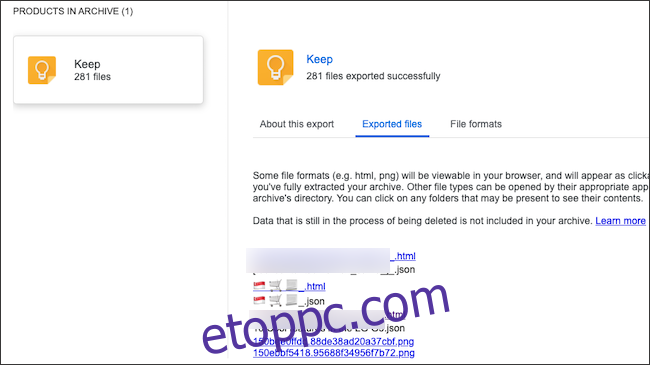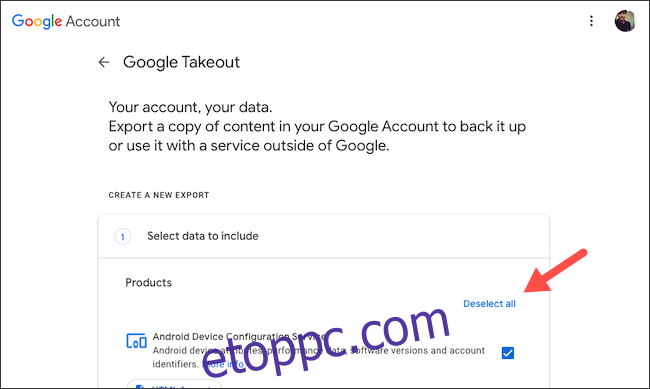A Google Keep megbízható és frusztrációmentes jegyzetelési élményt kínál, de érdemes időnként biztonsági másolatot készíteni a jegyzeteiről. Könnyedén kimásolhatja a Google Keep archívumának másolatát a Google dedikált biztonsági mentési eszközével, a Takeouttal.
Használatához látogassa meg a Google Takeout oldal és jelentkezzen be a Keephez társított Google-fiókjával. Kattintson az „Összes kijelölés törlése” elemre, ha csak a Keep-adatait szeretné letölteni, nem pedig a többi Google-szolgáltatásból származó fájlokat.
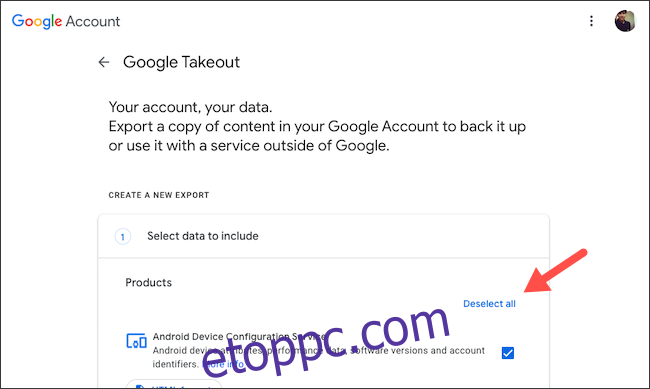
A „Termékek” listában görgessen lefelé, és jelölje be a „Megőrzés” melletti jelölőnégyzetet.
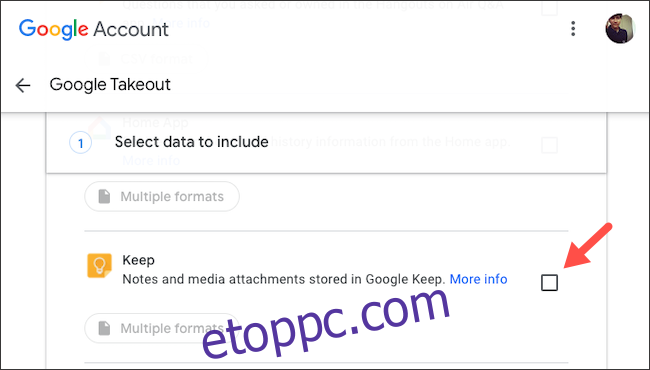
A „Több formátum” lehetőségnél láthatja, hogy a Google milyen formátumban bontja ki a Keep-jegyzeteket.
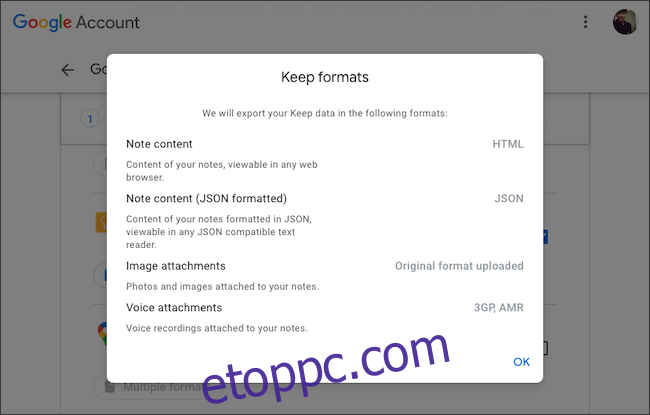
Görgessen le, és kattintson a „Következő lépés” gombra.
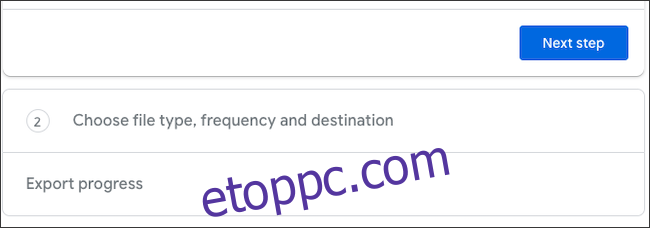
A következő oldalon a következők közül választhat:
Hogyan küldi el a Google az archívumot.
Ha azt szeretné, hogy a Google kéthavonta automatikusan biztonsági másolatot készítsen a Keep-adatairól.
A fájl típusa.
Ha azt szeretné, hogy a Google felosztja az archívumot, ha az meghaladja egy bizonyos mennyiségű GB-ot.
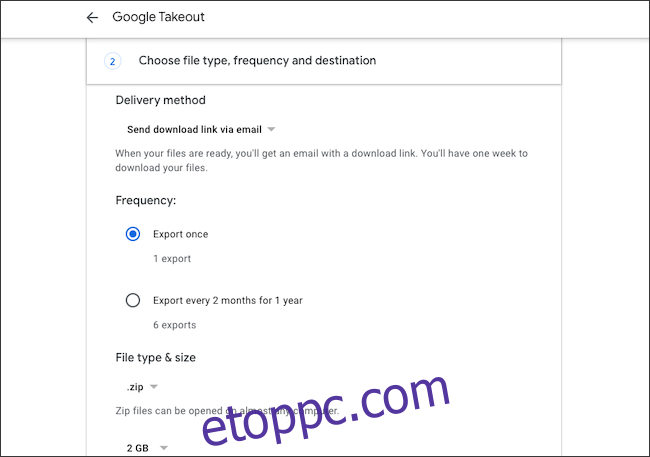
Ha minden készen áll, kattintson az „Exportálás létrehozása” gombra.

A Google megkezdi a Keep-jegyzetek és mellékletek biztonsági mentését. Nem kapja meg azonnal az archív fájlt. Attól függően, hogy mennyi adata van, ez órákig vagy akár napokig is eltarthat. Ezt az ablakot nem kell nyitva tartani.
Ha meggondolja magát, az „Exportálás megszakítása” gombbal törölheti.
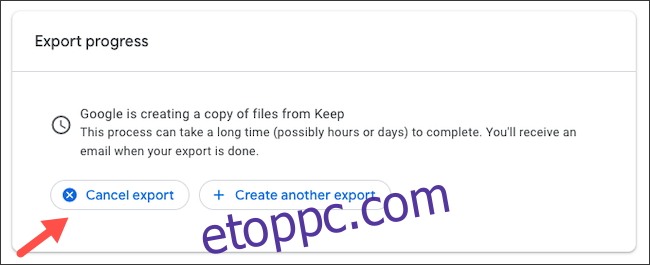
A jegyzeteken kívül a Google a következőket is elküldi Önnek:
Az Ön által importált fotók, videók vagy hangfelvételek
Azon személyek nevei, akikkel együttműködött a Google Keep szolgáltatásban
A címkék listája.
Ha elkészült, e-mailben kap egy linket az archívumra, amely egy hét múlva lejár. Kattintson a „Fájlok letöltése” lehetőségre, és a megerősítéshez jelentkezzen be újra Google hitelesítő adataival.
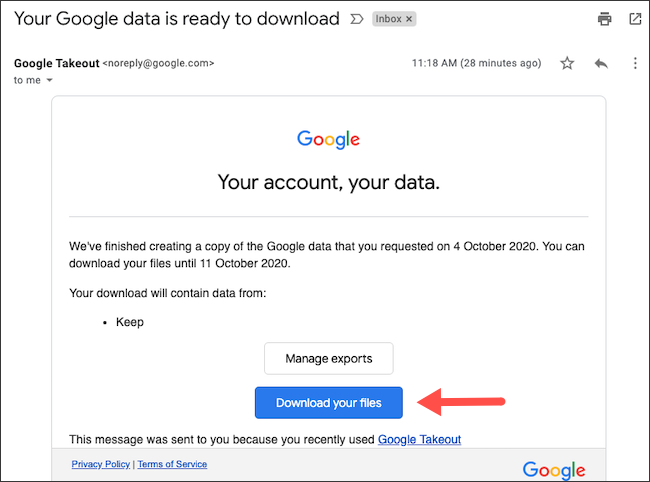
A számítógép elkezdi letölteni az archív fájlt. Ha nem, kattintson a „Letöltés” gombra a legutóbbi biztonsági mentési bejegyzés mellett a manuális kéréshez.
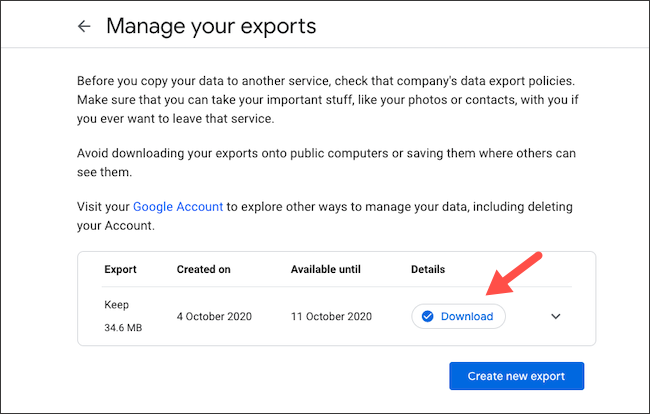
Az archívumban kattintson az „archive_browse.html” fájlra. Ezzel elindít egy webalkalmazást a böngészőjében, így könnyedén böngészhet a Google Keep összes adata között.
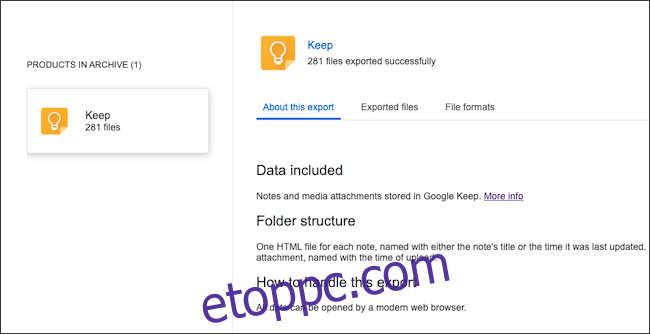
A letöltött archívumban egyenként is böngészheti a jegyzeteket a „Megőrzés” mappából.